Cómo ver archivos eliminados recientemente en Windows 10
Actualizado 2023 de enero: Deje de recibir mensajes de error y ralentice su sistema con nuestra herramienta de optimización. Consíguelo ahora en - > este enlace
- Descargue e instale la herramienta de reparación aquí.
- Deja que escanee tu computadora.
- La herramienta entonces repara tu computadora.
Cada vez que elimina un archivo en una PC con Windows 10, ya sea haciendo clic derecho en el archivo y luego haciendo clic en la opción Eliminar o seleccionando el archivo y luego presionando la tecla Eliminar en el teclado, el archivo se mueve a la Papelera de reciclaje .
Si bien existe una disposición en la configuración de la Papelera de reciclaje para eliminar completamente los archivos en lugar de moverlos a la Papelera de reciclaje, la opción está desactivada de manera predeterminada en Windows 10. En resumen, a menos que elimine un archivo usando el método Shift + Delete, Windows mueve los archivos seleccionados a la Papelera de reciclaje.
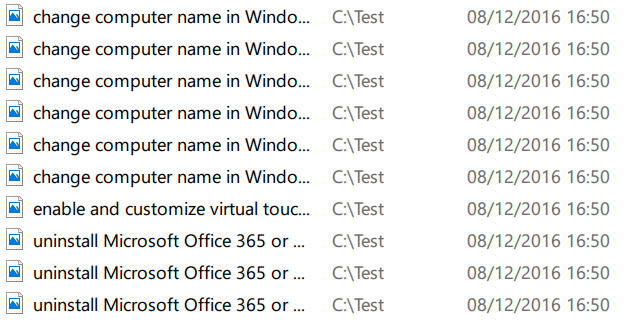
Eliminar archivos en la Papelera de reciclaje es seguro, ya que puede restaurar archivos eliminados si necesita acceder a esos archivos por algún motivo en el futuro. Y puede eliminar rápidamente todos los archivos de la Papelera de reciclaje haciendo clic con el botón derecho en el icono de la Papelera de reciclaje y luego haciendo clic en la opción Vaciar papelera de reciclaje.
Notas importantes:
Ahora puede prevenir los problemas del PC utilizando esta herramienta, como la protección contra la pérdida de archivos y el malware. Además, es una excelente manera de optimizar su ordenador para obtener el máximo rendimiento. El programa corrige los errores más comunes que pueden ocurrir en los sistemas Windows con facilidad - no hay necesidad de horas de solución de problemas cuando se tiene la solución perfecta a su alcance:
- Paso 1: Descargar la herramienta de reparación y optimización de PC (Windows 11, 10, 8, 7, XP, Vista - Microsoft Gold Certified).
- Paso 2: Haga clic en "Start Scan" para encontrar los problemas del registro de Windows que podrían estar causando problemas en el PC.
- Paso 3: Haga clic en "Reparar todo" para solucionar todos los problemas.
Ahora, si ha eliminado accidentalmente algunos archivos pero no está seguro de todos los archivos que eliminó, puede ver fácilmente todos los archivos eliminados recientemente. Tenga en cuenta que puede ver solo los archivos eliminados recientemente que se han movido a la Papelera de reciclaje y no los archivos eliminados con el método Shift + Delete.
Ver archivos eliminados recientemente
Complete las instrucciones que se proporcionan a continuación para ver los archivos eliminados recientemente en Windows 10.
IMPORTANTE: este método es aplicable solo si eliminó archivos en la Papelera de reciclaje. Si usó el método Shift + Delete o cualquier software para eliminar archivos de forma permanente, este método no puede ayudarlo a ver los archivos eliminados recientemente.
Paso 1: abra la Papelera de reciclaje haciendo doble clic en su icono en el escritorio. Si no puede ver el icono de la Papelera de reciclaje en el área del escritorio, consulte cómo agregar el icono de la Papelera de reciclaje a la guía del escritorio de Windows 10.
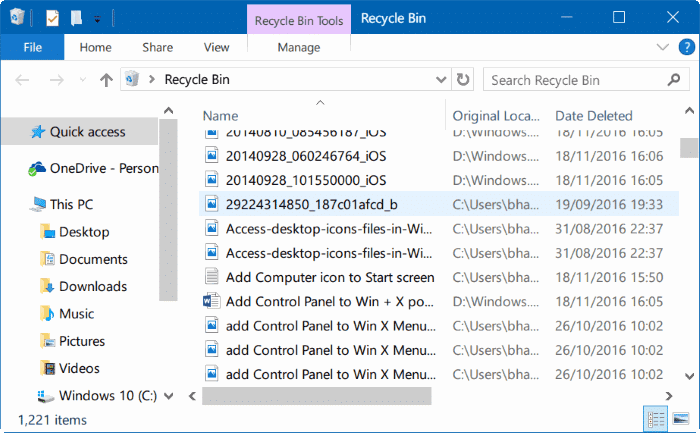
Paso 2: Haga clic con el botón derecho en el área vacía, haga clic en Ordenar por y luego haga clic en Fecha de eliminación . ¡Eso es! Ahora puede ver todos los archivos eliminados recientemente con la fecha de eliminación junto a cada archivo.
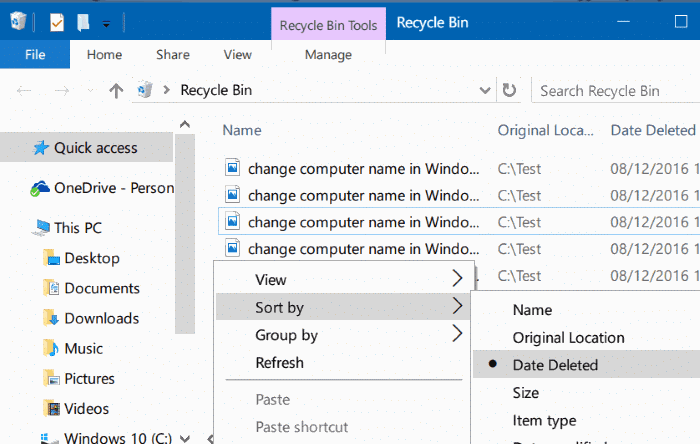
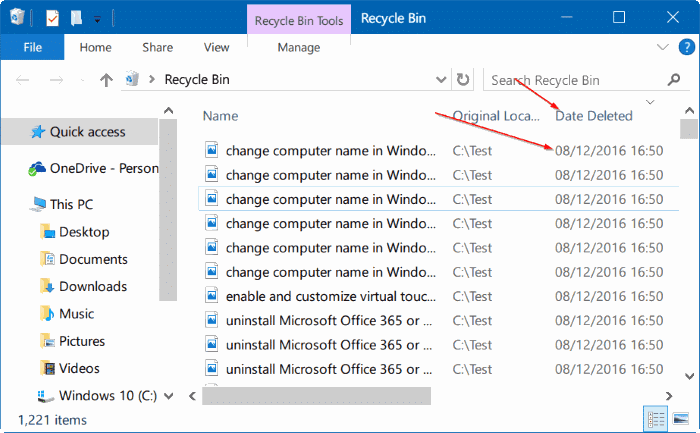
Para restaurar un archivo, simplemente haga clic con el botón derecho en un archivo y luego haga clic en la opción Restaurar para restaurar el archivo a su ubicación original. Si desea restaurar varios archivos a la vez, simplemente seleccione los archivos que desea restaurar, haga clic con el botón derecho y luego haga clic en la opción Restaurar.
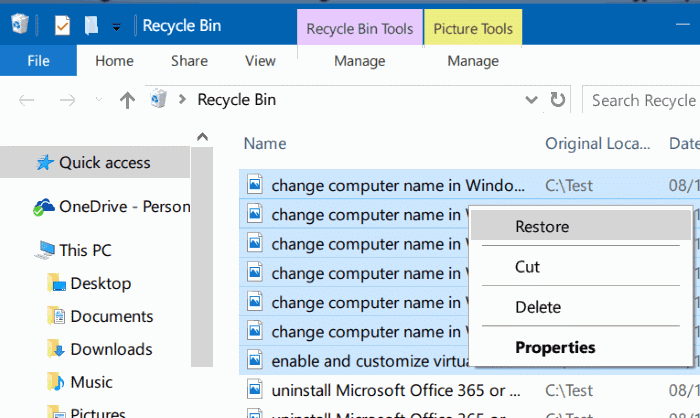
Como puede ver en la imagen, la Papelera de reciclaje muestra la ubicación original justo al lado del nombre del archivo.
Entre, si está buscando una buena herramienta de recuperación de datos, consulte la versión gratuita del software Disk Drill.

